
一個簡單的工具,可以在Windows 10操作系統中快速創建桌面上的註釋將始終有助於意識到即將到來的事務,不要忘記任何東西。準備此類提醒的過程非常簡單,您只需選擇將創建貼紙的應用程序。作為本文的一部分,我們提供了熟悉三種可用選項,以便您可以選擇最佳的選項。
在Windows 10中的桌面上創建註釋
桌面上的註釋是小窗口,文本處於壓縮格式,指示用戶最重要的情況或註釋。這些貼紙是在特殊程序中創建的,在那裡被編輯,刪除,查看。軟件開發人員為用戶提供一組各種功能,因此它仍然是找到最合適的選項。方法1:LIM鋼板
免費申請Lim貼紙的功能專注於與筆記的工作。該界面盡可能完全以俄語呈現,因此可以在後面的一分鐘內處理使用。至於創建筆記,在這裡將它們添加到桌面上:
從官方網站下載Lim貼紙
- 從官方網站下載Lim貼紙,安裝和運行。在主窗口中,在單擊創建新貼紙後,您將看到一個大按鈕。
- 桌面上會出現一個小型,鬆動的窗戶。單擊鼠標左鍵以繼續添加文本。
- 之後,您可以返回主窗口。這裡列表顯示所有筆記。您可以永遠啟用顯示或刪除。
- 單擊PCM的自由字段以刪除其他操作菜單。
- 所有項目中的特別注意都希望支付設置透明度。在所需方向上移動滑塊以單獨調整每個音符的視圖。
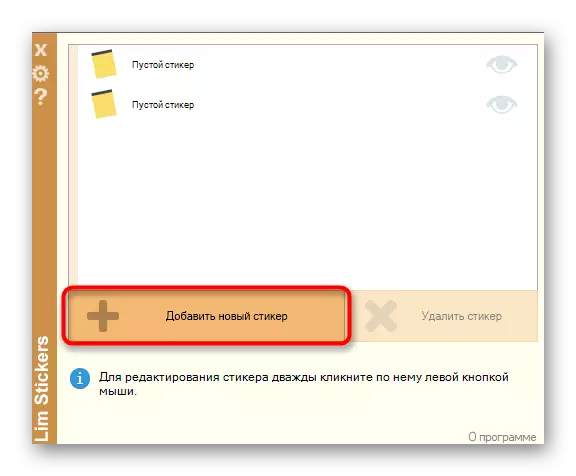
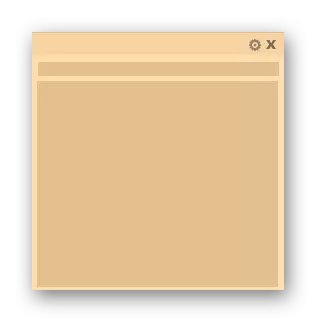

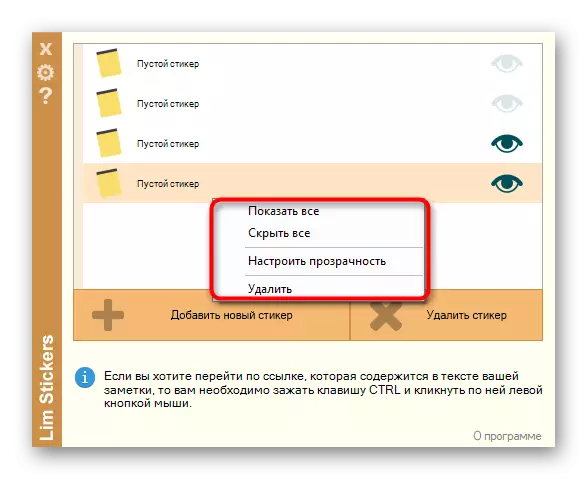

LIM貼紙是最原始的應用程序,只提供有限的設置來與筆記一起使用。但是,如有必要,將簡單的提醒添加到桌面此選項將非常好。
方法2:Hott Notes
接下來,我們建議熟悉HOTT NOTES。此解決方案略微提醒我們在以前的方法中考慮的那個,但是,每個音符的設計有更多的設置,並且有單獨的功能可以增加使用筆記的舒適度。
從官方網站下載Hott Notes
- 以上,我們指示了官方來源的鏈接。從那裡下載並安裝它,然後轉到下一步。
- 啟動應用程序圖標出現在任務欄底部。單擊它使用鼠標右鍵,打開“新建”彈出菜單,然後選擇其中一個備註。
- 現在您需要設置音符的內容並調整其外觀。在右側的附加窗口中,選擇字體,其窗口的大小,顏色,透明度和顏色。
- 提醒工具存在於單獨的選項卡中,該選項卡在指定的時間下關閉,並在桌面上顯示一個註釋。
- 創建現成的表格後,您可以通過按相應的按鈕自由移動,折疊或關閉。
- 點擊備註上的PCM以查看其他參數。從此,編輯器打開,文本被複製到剪貼板或轉到打印。
- HOTT Notes還具有主菜單,您可以在其中跟踪每個音符的狀態,將其發送到存檔或從桌面刪除。
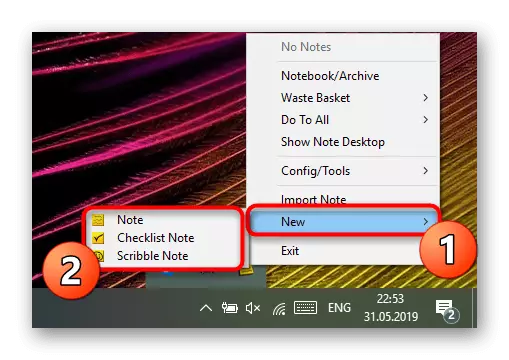
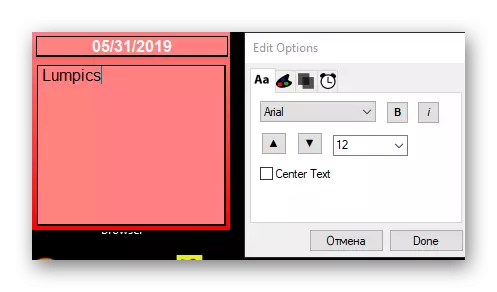
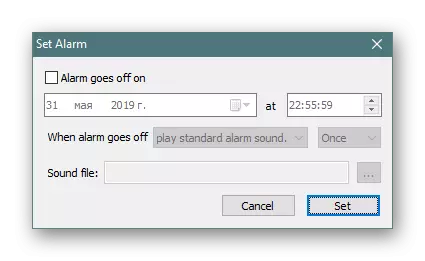
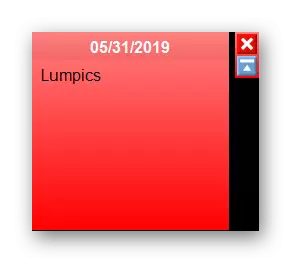
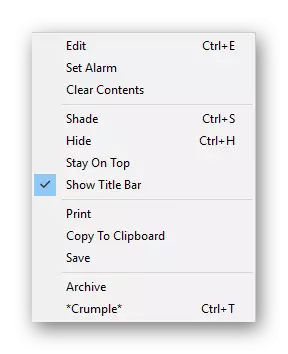

從HOTT Notes的缺點,一個過時的接口立即顯著,難以控制任務欄上的圖標和缺乏俄語界面語言,這將增加對特定類別的使用者的複雜性。
方法3:粘滯便箋(註釋)
在Windows 10中,有一個內置的應用程序,允許您在桌面上創建無限數量的Notes。它的界面對眼睛令人愉悅,並且互動盡可能簡單。缺乏在上面討論的軟件上進一步下載額外的文件的進一步exalcuts粘滯。
- 要啟動此工具,請打開“開始”菜單,開始輸入名稱,然後單擊顯示結果上的LX。現在,開發人員轉移了程序的名稱,這意味著在沒有搜索結果的情況下,您需要輸入非粘滯便箋,而是要顯示應用程序的註釋。
- 一個新的音符將立即出現在屏幕上。開始在那裡輸入文本,然後應用格式化工具,例如,突出顯示胖子中的銘文,創建列表或強調某些單詞。通過按順序按下按鈕來創建其他表格。
- 粘滯Notes控件窗口將打開新票據,在其中可以查看所有現有提醒的列表,顯示它們,編輯或刪除。
- 轉到“設置”以熟悉可選參數。
- 它可以在此處使用與云同步,切換到暗主題並在卸下備註之前激活確認顯示。
- 此外,點形式的按鈕顯示在每個葉子的頂部。按下它打開面板,選擇顏色調色板,這將允許個性化每個提醒。
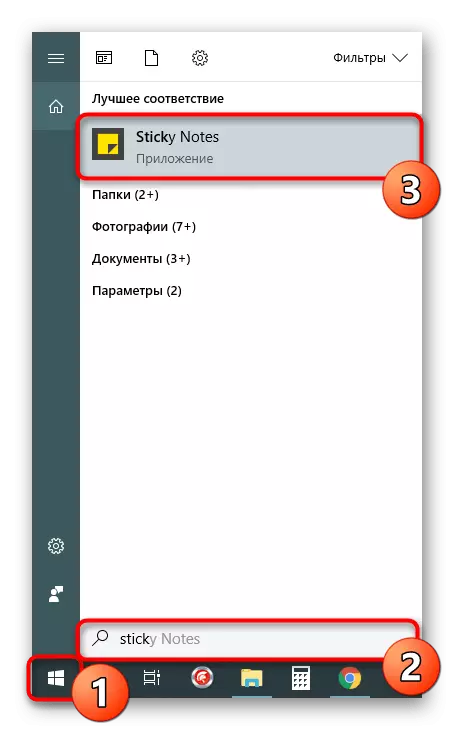

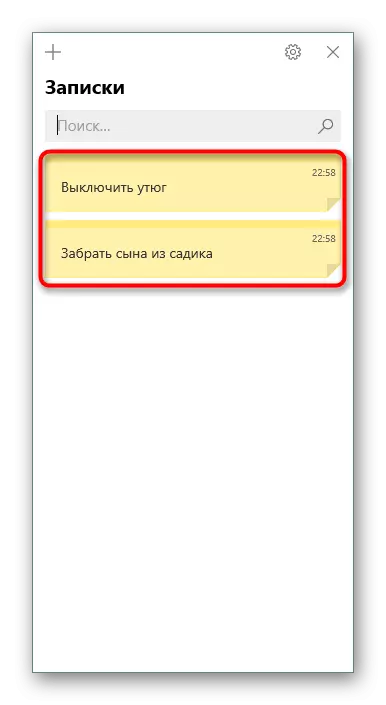

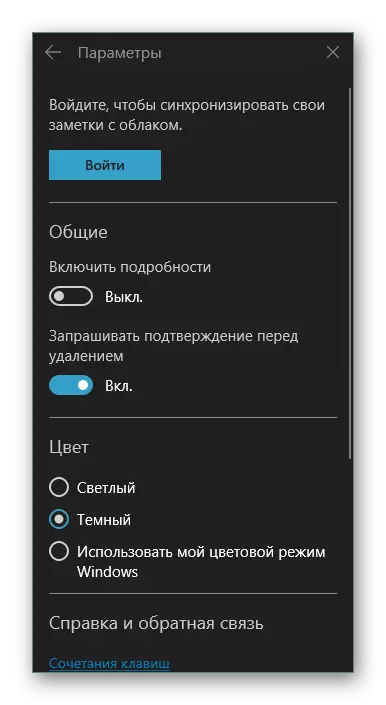
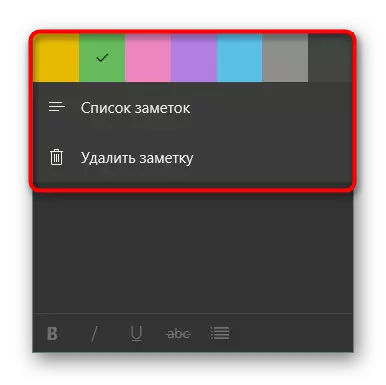
現在您熟悉三種不同的選項,用於在運行Windows 10的計算機桌面上設計筆記10。如您所見,所有解決方案都沒有彼此特別不同,但紙張的獨特工具和視覺裝飾使其成為不同的興趣用戶。
